Πέντε Συμβουλές χρηστών του Google Earth Power
Το Google Earth είναι ένα εξαιρετικό εργαλείο για πολύ περισσότερα απόαπλά κοιτάζοντας τον πλανήτη Γη και ζουμ. Πρόκειται για ένα λογισμικό με χαρακτηριστικά που μπορείτε να χρησιμοποιήσετε για έρευνα, μελέτες και πολλά άλλα. Ακολουθούν μερικές συμβουλές χρήστη του Google Earth που σας βοηθούν να αξιοποιήσετε στο έπακρο.
Πρώτα απ 'όλα, εάν δεν έχετε εγκαταστήσει το Google Earth, γνωρίζετε ότι μπορείτε να το λάβετε δωρεάν από εδώ.

Παλιούς Χάρτες μιας Τοποθεσίας
Θέλετε να μάθετε ποιοι παλιότεροι χάρτες μιας συγκεκριμένης τοποθεσίαςπου επισκέπτεστε στο Google Earth μοιάζει; Ή θέλετε να δείτε τις αλλαγές που έχουν συμβεί στην περιοχή που ζείτε με την πάροδο του χρόνου; Λοιπόν, υπάρχει ένας πολύ εύκολος τρόπος να το κάνετε αυτό στο Google Earth.
Για να το κάνετε αυτό, μεγεθύνετε την περιοχή που βρίσκεστεΕάν υπάρχουν ιστορικές εικόνες της εν λόγω περιοχής, θα παρατηρήσετε ένα εικονίδιο που μοιάζει με ρολόι στην κάτω αριστερή πλευρά της οθόνης της Γης. Το έτος είναι εκείνο που είναι το παλαιότερο για εμάς.
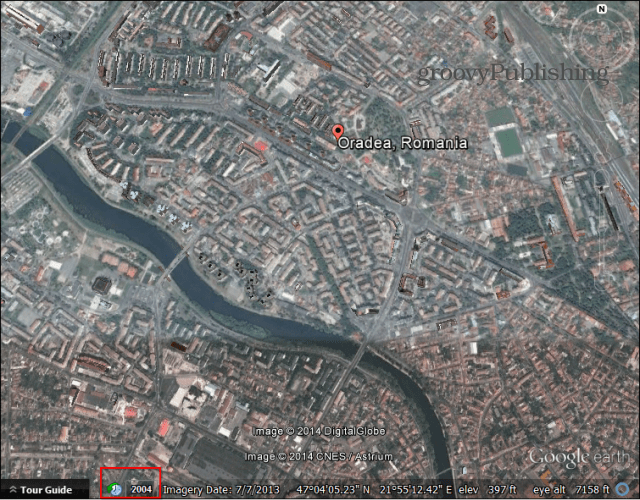
Κάντε κλικ στο έτος. Παίρνετε ένα ρυθμιστικό που μπορείτε να χρησιμοποιήσετε για τον κύκλο μεταξύ των εικόνων χάρτη για διάφορα έτη. Εάν πρόκειται για περιοχή με ταχεία ανάπτυξη τα τελευταία χρόνια, μπορεί να είναι αρκετά συναρπαστική. Εναλλακτικά, το κουμπί ρολογιού βρίσκεται επίσης στη γραμμή εργαλείων της Γης.
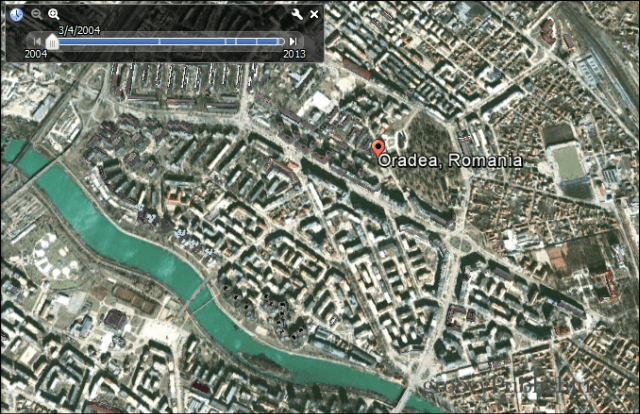
Google Earth, Σελήνη, Άρη ή Ουρανό
Αυτή η συμβουλή είναι πολύ διασκεδαστική! Ενώ μπορεί να ονομάζεται Google Earth, το λογισμικό της Google έχει κινηθεί πέρα από τον πλανήτη μας - "όπου κανείς δεν έχει πάει προηγουμένως". Η γραμμή εργαλείων του Google Earth έχει ένα κουμπί που μοιάζει με ένα μικρό πλανήτη, το οποίο σημειώνεται στο παρακάτω στιγμιότυπο οθόνης.
Κάντε κλικ σε αυτό και θα μπορείτε να επιλέξετε μεταξύ της Γης, του Άρη, της Σελήνης και του ουρανού.
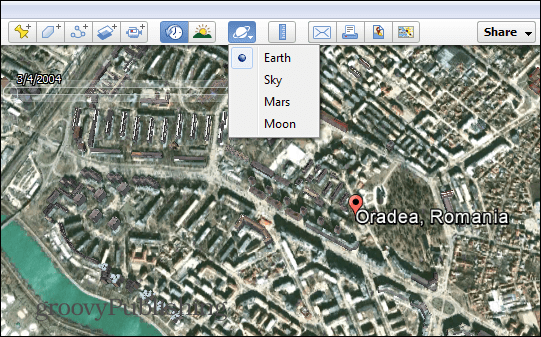
Τώρα, τι γίνεται με αυτό το περίπατο στη Σελήνη;
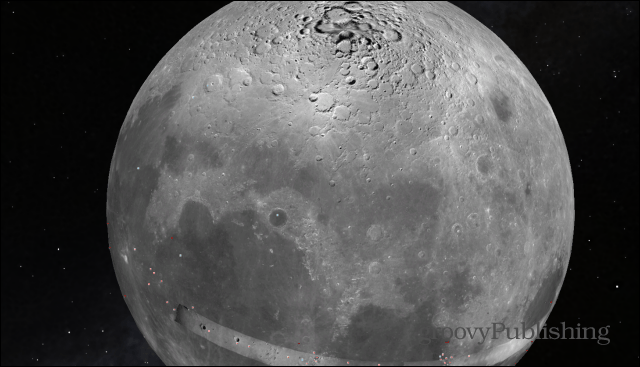
Εύκολη μέτρηση αποστάσεων
Θέλετε να μάθετε γρήγορα την απόσταση μεταξύ δύο θέσεων; Λοιπόν, υπάρχει ένας πολύ εύκολος τρόπος να το κάνετε αυτό στο Google Earth.
Πρώτα, βεβαιωθείτε ότι έχετε και τις δύο θέσεις στην οθόνη σας και, στη συνέχεια, κάντε κλικ στο εικονίδιο χάρακα στη γραμμή εργαλείων - το έχω σημειώσει παρακάτω, οπότε είναι πιο εύκολο να εντοπίσετε.
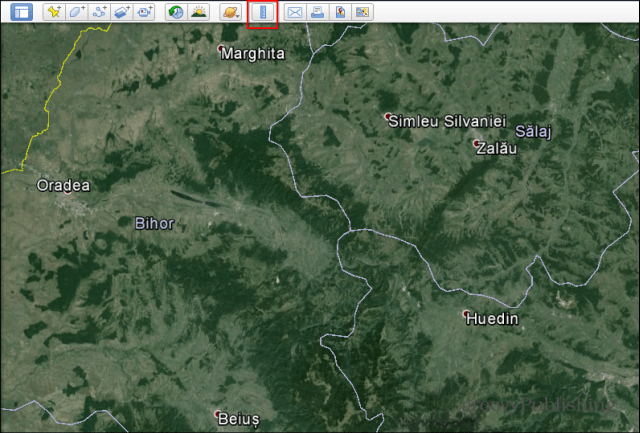
Ένα μικρό παράθυρο, όπως το παρακάτω, θα εμφανιστεί,επιτρέποντάς σας να ρυθμίσετε τη μονάδα μέτρησης και σας παρέχοντας το αποτέλεσμα. Απλά κάντε κλικ στο σημείο εκκίνησης και μετακινήστε το δρομέα μέχρι να φτάσετε στο τέλος. Η απόσταση θα εμφανιστεί.
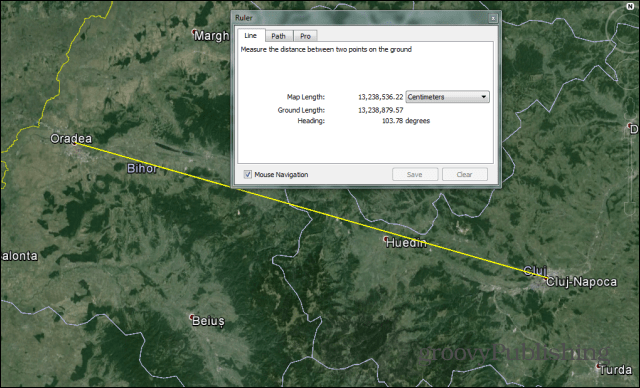
Αλλά τι εάν δεν θέλετε την απόσταση σε έναευθεία? Μπορείτε επίσης να δημιουργήσετε μια διαδρομή προς τον προορισμό σας. Στο μικρό παράθυρο, κάντε κλικ στην καρτέλα "Διαδρομή" και, στη συνέχεια, κάντε κλικ στο δρόμο σας για να εντοπίσετε την απόσταση.
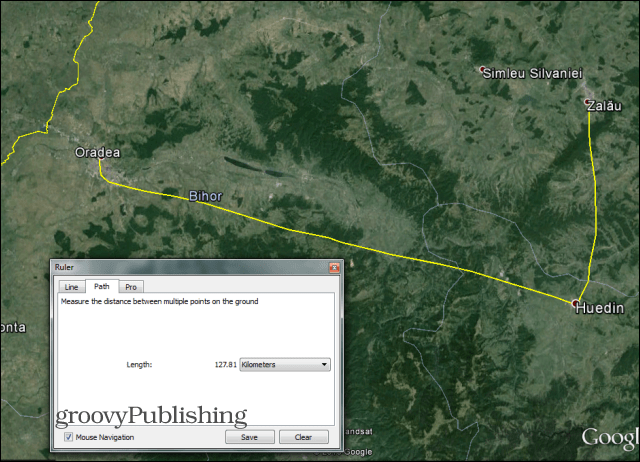
Χρησιμοποιήστε τα επίπεδα
Ένα από τα πιο cool χαρακτηριστικά του Google Earthαναφέρεται στη μεγάλη ποσότητα στρώσεων που μπορείτε να χρησιμοποιήσετε για να δείτε πληροφορίες σε ένα χάρτη. Τα επίπεδα που διατίθενται αυτήν τη στιγμή μπορούν να βρεθούν στην κάτω αριστερή πλευρά της οθόνης Google Earth.
Μπορείτε να δείτε πράγματα όπως ο Καιρός, οι Δρόμοι, τα Σύνορα, αλλά και να παρακολουθείτε ζώα και ακόμη να ρίξετε μια ματιά στο σημείο όπου τελειώνει ο ταχυδρομικός σας κώδικας.
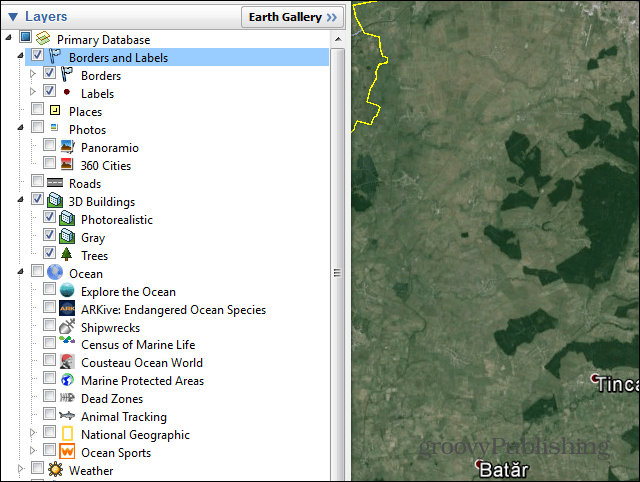
Τώρα, εάν υπάρχουν τα στρώματα του Google Earthδεν είναι αρκετό, μπορείτε να προσθέσετε περισσότερα. Απλά κάντε κλικ στη Γκαλερί Γης στην κορυφή της ενότητας "Επίπεδα" και βρείτε κάτι ενδιαφέρον. Για παράδειγμα, μπορείτε να δείτε τη Γη τη νύχτα, μέσω των εικόνων της NASA.
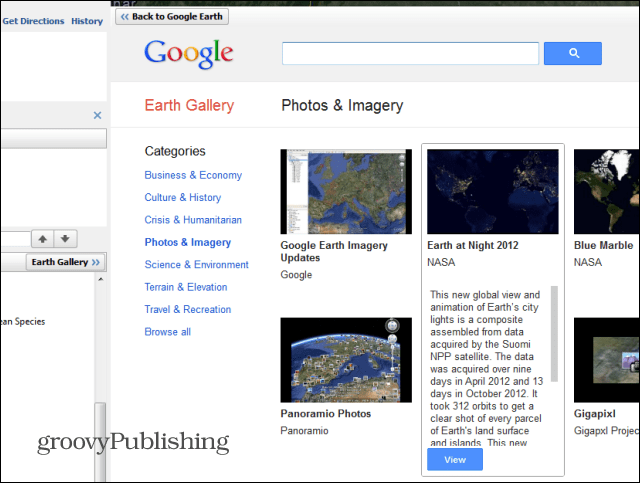
Αξιοθέατα στο Google Earth
Το Google Earth προσφέρει μερικές μεγάλες περιηγήσεις στα αξιοθέατα σε διάφορες περιοχές του κόσμου. Για να τα ελέγξετε, ξεκινήστε βεβαιώνοντας ότι το στρώμα 3D Buildings είναι ενεργοποιημένο - είναι στο ίδιο μενού Layers.
Αφού ελέγξετε αν έχει ενεργοποιηθεί, μεταβείτε στοστην ενότητα "Τα μέρη μου" του αριστερού μενού και βρείτε την περιήγηση στα αξιοθέατα. Κάντε κλικ στο μικρό βέλος δίπλα σε αυτό και επιλέξτε αυτό που θέλετε να δείτε αν υπάρχουν συγκεκριμένα ορόσημα που σας ενδιαφέρουν. Εάν όχι, απλώς κάντε κλικ στην επιλογή Εκκίνηση περιήγησης εδώ.
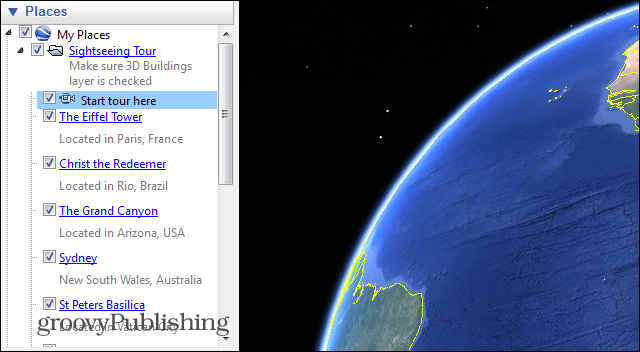
Η εκδρομή σας 3D θα ξεκινήσει. Παρατηρήστε ότι έχετε έναν πίνακα ελέγχου στην κάτω αριστερή πλευρά, επιτρέποντάς σας να παρακάμψετε ορισμένα τμήματα ή να κάνετε παύση εάν χρειάζεστε μια καλύτερη εμφάνιση.
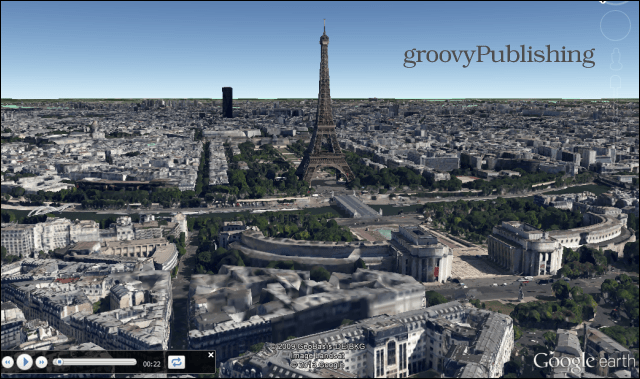
Ας ελπίσουμε ότι θα βρείτε χρήσιμες αυτές τις συμβουλές. Θα έχουμε περισσότερες συμβουλές χρηστών ενέργειας σε μελλοντικά άρθρα. Στην πραγματικότητα ... αν έχετε περισσότερες ενδιαφέρουσες συμβουλές χρηστών του Google Earth που θέλετε να μοιραστείτε με την κοινότητα, αφήστε ένα σχόλιο παρακάτω και ενημερώστε μας για αυτό!

![Προβολή της κάλυψης πετρελαιοκηλίδας του Κόλπου στους χάρτες Google [groovyNews]](/images/news/view-the-gulf-oil-spill-coverage-in-google-maps-groovynews.png)
![Νέος! Προβολή της γης στους χάρτες Google [groovyNews]](/images/news/new-earth-view-in-google-maps-groovynews.png)







Αφήστε ένα σχόλιο